Voici comment remplacer les pieds en caoutchouc sur les appareils Surface.
Pour conserver l’apparence et le bon fonctionnement de votre Surface, suivez ces étapes dans l’ordre recommandé.
Étape 1 : Préparer votre Surface
-
Éteignez votre Surface. Veillez à arrêter complètement votre Surface et à la déconnecter du bloc d’alimentation.
-
Installer. Pour éviter les dommages tels que les rayures, placez votre appareil sur une surface propre et exempte de débris avec le bas vers le haut.
Étape 2 : Supprimer les pieds de surface
Remarque : Retirez uniquement les pieds que vous souhaitez remplacer. Ne retirez pas les pieds de votre ordinateur portable actuel tant que vous n’avez pas reçu vos pieds de remplacement. Vous aurez besoin des outils suivants : des pinces à épiler en plastique et un outil en plastique appelé spudger (outils non inclus avec les pieds de remplacement).
Pour supprimer les pieds surface, suivez les étapes ci-dessous pour votre modèle. Découvrez le modèle Surface dont vous disposez.
Retirer les pieds sur Surface Laptop 3, Surface Laptop 4, Surface Laptop 5, Surface Laptop 6 for Business, Surface Laptop (7th Edition)
-
Insérez l’extrémité pointue du spudger au milieu du pied en partant du bord avant et poussez-la vers le milieu de votre ordinateur portable.
-
Utilisez la pince à épier pour saisir l’extrémité lâche du pied, puis tirez le pied pour l’enlever de votre ordinateur portable.
-
Répétez les étapes 1 à 2 pour enlever les autres pieds.
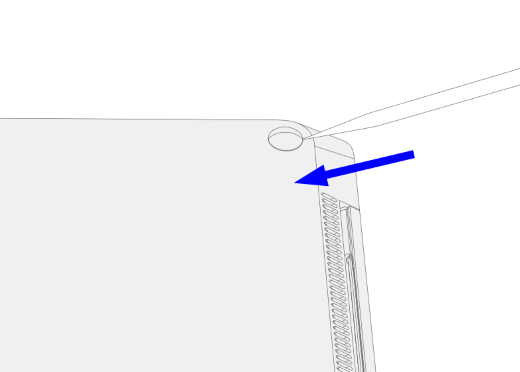
Supprimer les pieds sur Surface Laptop Studio, Surface Laptop Studio 2
-
Soulevez le bord du pied avec le spudger.
-
Utilisez la pince à épier pour saisir l’extrémité lâche du pied, puis tirez le pied pour l’enlever de votre ordinateur portable.
-
Répétez les étapes 1 à 2 pour enlever l’autre pied.


Retirer les pieds sur Surface Laptop Go 2, Surface Laptop Go 3
-
Soulevez le bord du pied avec le spudger.
-
Utilisez la pince à épier pour saisir l’extrémité lâche du pied, puis tirez le pied pour l’enlever de votre ordinateur portable.
-
Répétez les étapes 1 à 2 pour enlever l’autre pied.
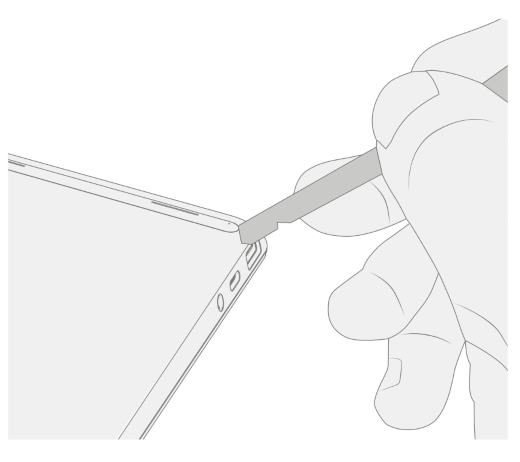
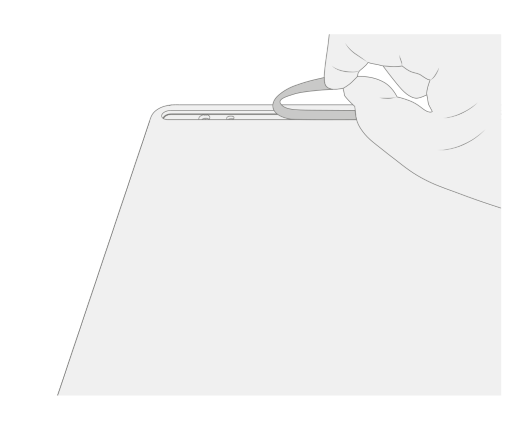
Retirer les pieds sur Surface Laptop SE
Pour enlever les pieds sur Surface Laptop SE, soulevez le bord de chaque pied avec le spudger et retirez-le.
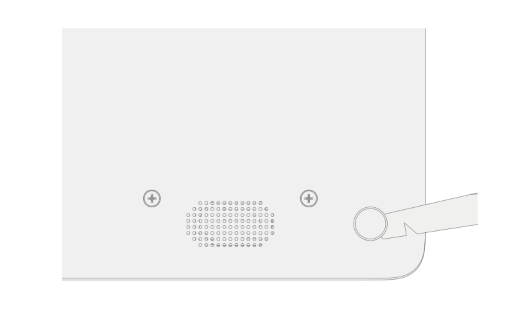
Étape 3 : Retrait et recommandations de nettoyage de l’adhésif
Pour enlever les revêtements adhésifs ou les restes de ruban adhésif des renfoncements de votre Surface, utilisez de l’alcool isopropylique (IPA) à 70 % seulement. Humidifiez légèrement un tampon de nettoyage avec la solution IPA avant d’essuyer les renfoncements du pied. Assurez-vous que tous les résidus de colle sont enlevés et que la solution IPA est séchée avant d’installer les pieds de remplacement.
Étape 4 : Installer les pieds surface
Pour installer des pieds de remplacement sur des ordinateurs portables Surface, suivez les étapes de votre modèle.
Installer des pieds de remplacement sur Surface Laptop 3, Surface Laptop 4, Surface Laptop 5, Surface Laptop 6 for Business, Surface Laptop (7e édition)
Remarque : Effectuez les réparations sur votre Surface avant d’installer les nouveaux pieds. N’installez pas les pieds précédemment supprimés ou utilisés sur votre Surface.
Remarque : Veillez à vérifier les pieds de remplacement avant de les installer. Les pieds avant et arrière sur Surface Laptop 3 et Surface Laptop 4 sont différents.
Une fois que vous avez déterminé quels pieds appartiennent à l’avant et à l’arrière de votre Surface, suivez les étapes correspondantes.
Pour installer les pieds avant :
-
Placez votre ordinateur portable sur une surface propre avec le bas vers le haut.
-
Retirez le liner de l’un des pieds de remplacement. Assurez-vous que le côté adhésif est orienté vers l’emplacement du pied. Alignez les trois pinces sur le pied avec la poche sur le bas de votre ordinateur portable.
-
Appuyez sur le pied avec votre main jusqu’à ce qu’il reste à plat.
-
Répétez les étapes 2 à 3 pour installer l’autre pied avant sur le côté adjacent.
-
Assurez-vous que les pieds avant sont bien sécurisés. Effectuez l’une des actions suivantes :
-
Utilisez une pince : Aligner et centrer la pince sur les pieds avant. Serrer les deux pieds avant pendant 4 minutes.
-
Utilisez votre main : Placez le clavier et le pied entre votre pouce et votre index, puis pincez le pied étroitement avec votre pouce et maintenez-le enfoncé pendant 20 secondes.
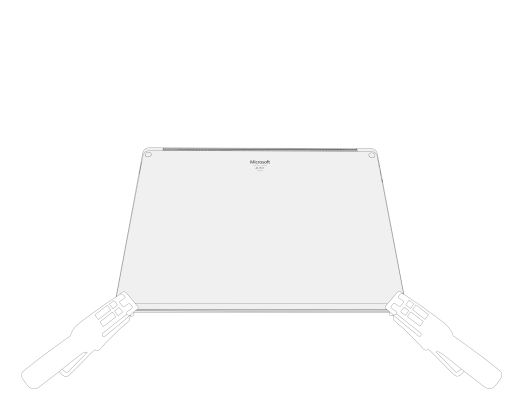
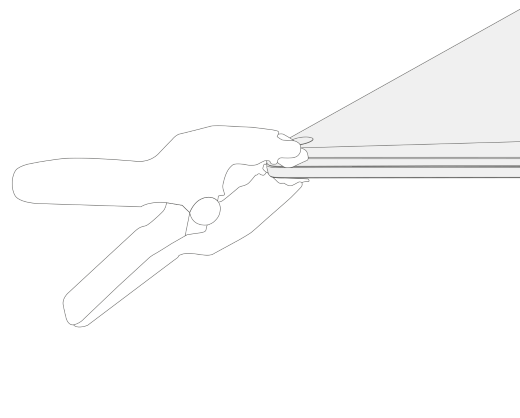
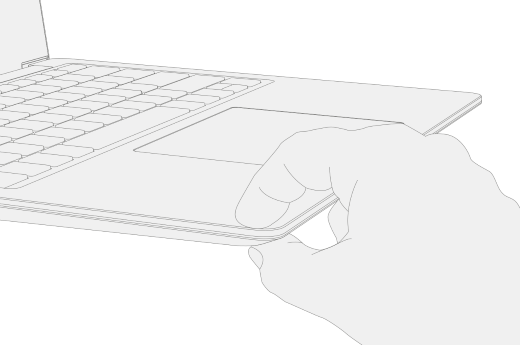
-
-
Recherchez les dommages ou les espaces entre les pieds et le bas de votre ordinateur portable. S’il y a un écart supérieur à 0,05 mm, remplacez le pied.
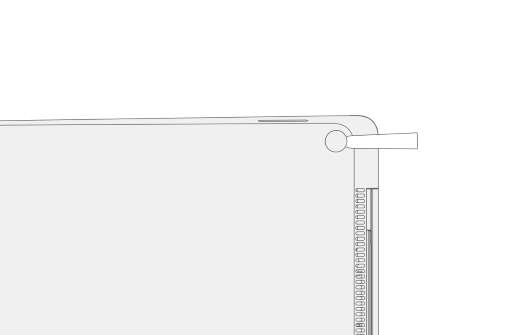
Pour insérer les pieds arrière :
-
Retirez le liner de l’un des pieds de remplacement. Assurez-vous que le côté adhésif est orienté vers l’emplacement du pied. Alignez la pince sur le pied avec la poche sur le bas de votre ordinateur portable.
-
Appuyez sur le pied avec votre main jusqu’à ce qu’il reste à plat.
-
Répétez les étapes 1 à 2 pour installer l’autre pied arrière sur le côté adjacent.
-
Assurez-vous que les pieds arrière sont bien sécurisés. Effectuez l’une des actions suivantes :
-
Utilisez une pince : Aligner et centrer la pince sur les pieds avant. Serrer les deux pieds avant pendant 4 minutes.
-
Utilisez votre main : Placez le clavier et le pied entre votre pouce et votre index, puis pincez le pied étroitement avec votre pouce et maintenez-le enfoncé pendant 20 secondes.
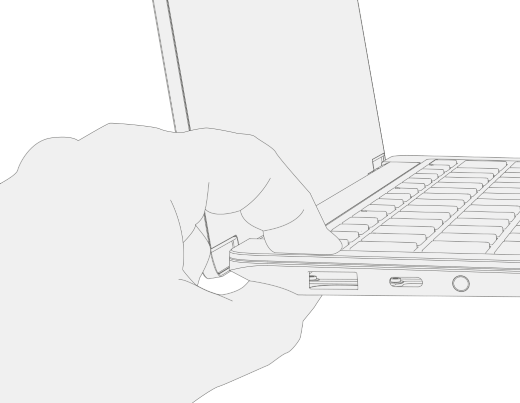
-
-
Recherchez les dommages ou les espaces entre les pieds et le bas de votre ordinateur portable. S’il y a un écart supérieur à 0,05 mm, remplacez le pied.
Important : Après avoir installé les pieds de remplacement, laissez votre ordinateur portable s’asseoir pieds en bas sur une table pendant au moins 12 heures. Si ce n’est pas possible, évitez de le placer dans un sac à dos, un sac à main ou un autre porte-monnaie pendant au moins 12 heures.
Installer des pieds de remplacement sur Surface Laptop Studio et Surface Laptop Studio 2
-
Placez votre ordinateur portable sur une surface propre avec le bas vers le haut.
-
Retirez le liner de l’un des pieds de remplacement. Assurez-vous que le côté adhésif est orienté vers la rainure sur le bas de votre ordinateur portable.
-
Placez le côté droit du pied dans la rainure en veillant à ce que le poteau d’alignement rentre dans le trou. Ensuite, mettez le reste du pied vers le bas pour vous assurer que le poteau d’alignement gauche tient dans le trou correspondant.
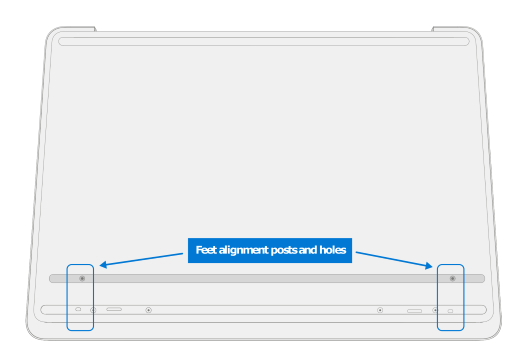
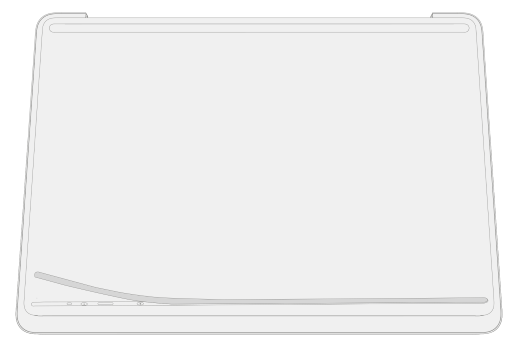
-
Répétez les étapes 2 à 3 pour installer l’autre pied.
-
Assurez-vous que les pieds sont bien en place. Placez une règle sur l’un des pieds et appuyez sur le bas avec plusieurs doigts espadés le long de la règle pendant 30 secondes. Répétez le processus pour le pied restant.
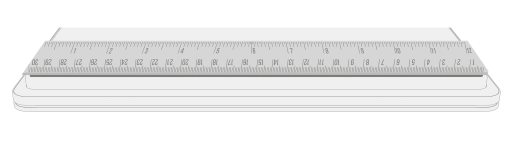
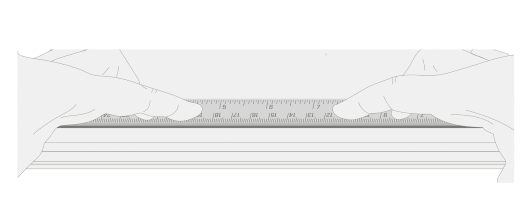
Installer des pieds de remplacement sur Surface Laptop Go 2 et Surface Laptop Go 3
Remarque : Effectuez les réparations sur votre Surface avant d’installer les nouveaux pieds. N’installez pas les pieds précédemment supprimés ou utilisés sur votre Surface.
Remarque : Veillez à vérifier les pieds de remplacement avant de les installer. Les pieds avant et arrière pour Surface Laptop Go 2 et Surface Laptop Go 3 sont différents.
Une fois que vous avez déterminé quels pieds appartiennent à l’avant et à l’arrière de votre Surface, suivez les étapes correspondantes.
Pour insérer le pied avant :
-
Placez votre ordinateur portable sur une surface propre avec le bas vers le haut.
-
Retirez le liner du pied de remplacement. Assurez-vous que le côté adhésif est orienté vers l’emplacement du pied sur le bas de votre ordinateur portable. Alignez les deux poteaux de localisation sur le pied avant.
-
Appuyez fermement sur le pied.

-
Assurez-vous que le pied est bien sécurisé. Faites glisser votre main vers le haut et le bas de l’étendue du pied.
-
Recherchez les dommages ou les espaces entre le pied et le bas de votre ordinateur portable.
Pour insérer le pied arrière :
-
Retirez la feuille de protection du pied de remplacement. Assurez-vous que le côté adhésif est orienté vers l’emplacement du pied sur le bas de votre ordinateur portable. Alignez le poste de localisation à partir du pied arrière.
-
Appuyez fermement sur le pied.

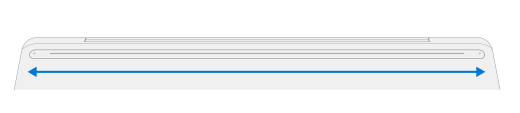
-
Assurez-vous que le pied est bien sécurisé. Faites glisser votre main vers le haut et le bas de l’étendue du pied.
-
Recherchez les dommages ou les espaces entre le pied et le bas de votre ordinateur portable.
Important : Après avoir installé les pieds de remplacement, laissez votre ordinateur portable s’asseoir pieds en bas sur une table pendant au moins 12 heures. Si ce n’est pas possible, évitez de le placer dans un sac à dos, un sac à main ou un autre porte-monnaie pendant au moins 12 heures.
Installer des pieds de remplacement pour Surface Laptop SE
Remarque : Veillez à vérifier les pieds de remplacement avant de les installer. Les pieds avant et arrière pour Surface Laptop SE sont de différentes tailles.
Une fois que vous avez déterminé quels pieds appartiennent à l’avant et à l’arrière de l’appareil, passez aux étapes.
-
Placez votre ordinateur portable sur une surface propre avec le bas vers le haut.
-
Retirez le liner de l’un des pieds de remplacement. Assurez-vous que le côté adhésif est orienté vers la poche sur le bas de votre ordinateur portable.
-
Appuyez sur le pied dans la cavité.
-
Répétez les étapes 2 à 3 pour installer les autres pieds de remplacement.
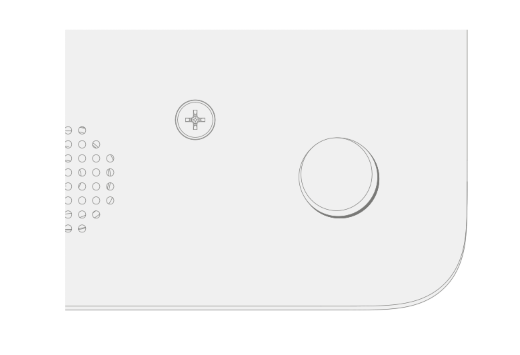
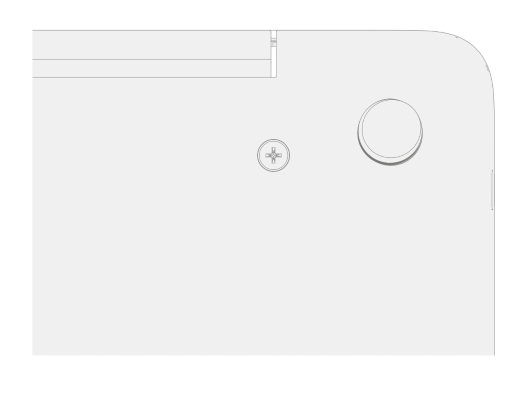
-
Recherchez les dommages ou les espaces entre les pieds et le bas de votre ordinateur portable.
Où trouver des pieds de remplacement
Pour trouver des pieds de remplacement, visitez Microsoft Online Store et iFixit.












